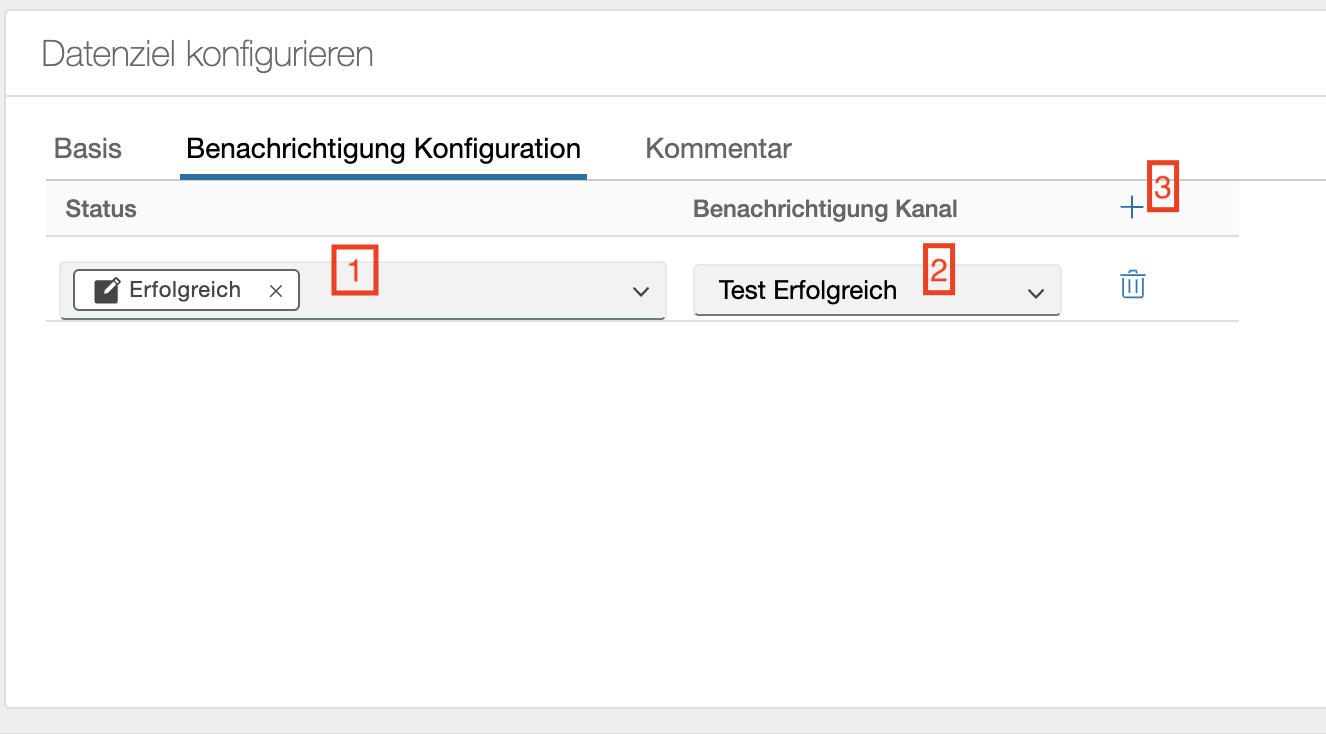Ein Datenziel gibt Daten aus Chioro aus. Es schreibt oder sendet die Daten in eine herunterladbare Datei oder einen externen Endpunkt und konvertiert sie bei der Ausführung in das gewünschte Zielformat.
Datenziele stellen quasi die Endpunkte eines Flows dar. Um die Daten, nach der Verarbeitung von Chioro, weiter zu verwenden, enthält jeder Flow mindestens ein Datenziel.
Die Konfiguration einer Datenquelle umfasst zwei wesentliche Aspekte:
- Wohin sollen die Daten exportiert werden?
- In welchem Format sollen die Daten ausgegeben werden?
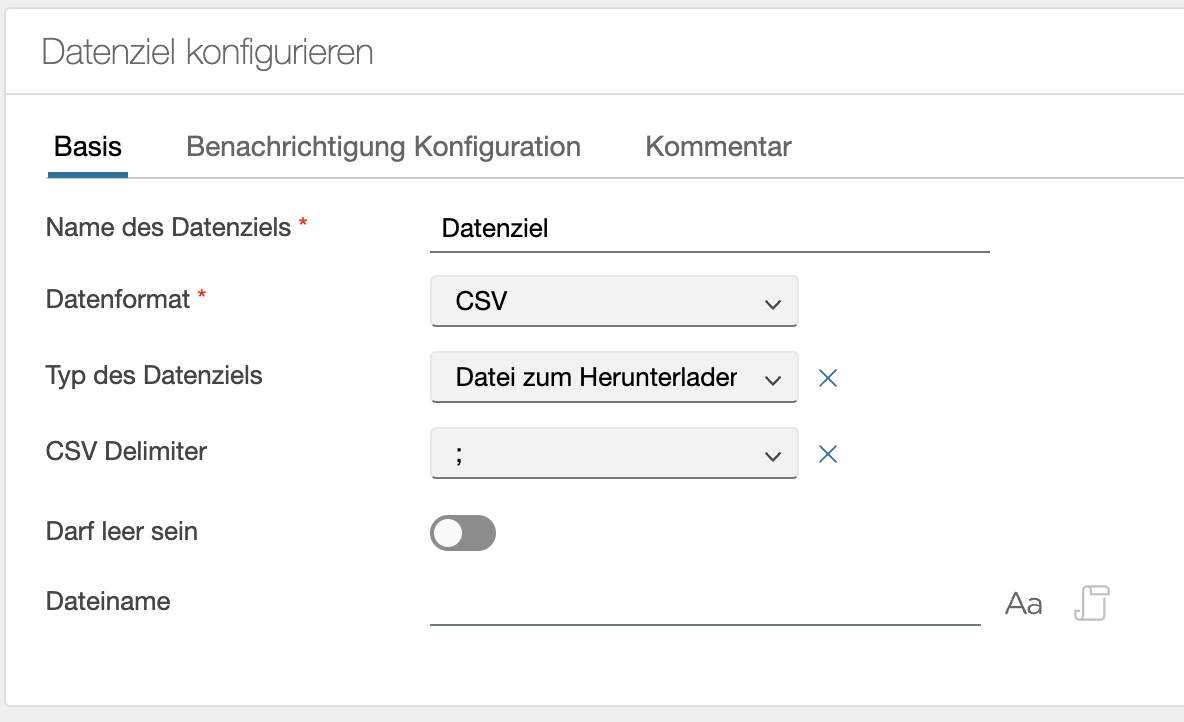
Typ des Datenziels
Aktuell gibt es drei grundlegende Möglichkeiten, Produktdaten in Chioro zu exportieren:
- Herunterladen einer Datei über den Browser. Haupsächlich gedacht zum testen und spielen.
- Remote Datei. Direkter (Push-)Zugriff auf Daten über eine Reihe von Protokollen. Unter anderem SFTP, S3 und Azure.
- API Push. Über die Push API ist es möglich, Daten aktiv an ein Ziel zu senden. Näheres siehe unten.
Datei zum herunterladen
Ist dieser Typ ausgewählt, erscheint, nach dem Klick auf Exportieren, ein Link mit dem die Datei auf den lokalen Computer geholt wird.
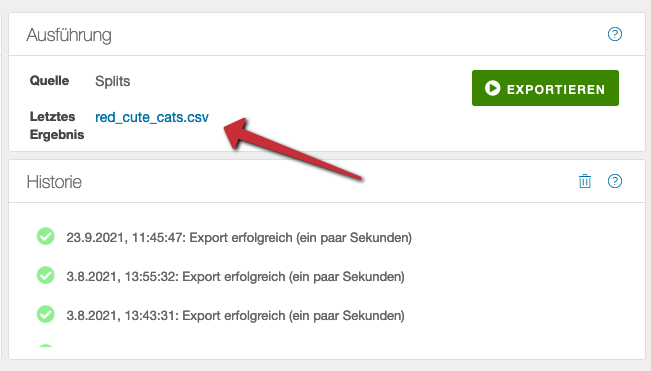
- Zu beachten ist, daß das Herunterladen nur für kleinere Dateien bis ca. 100 MB sinnvoll ist.
Remote Datei
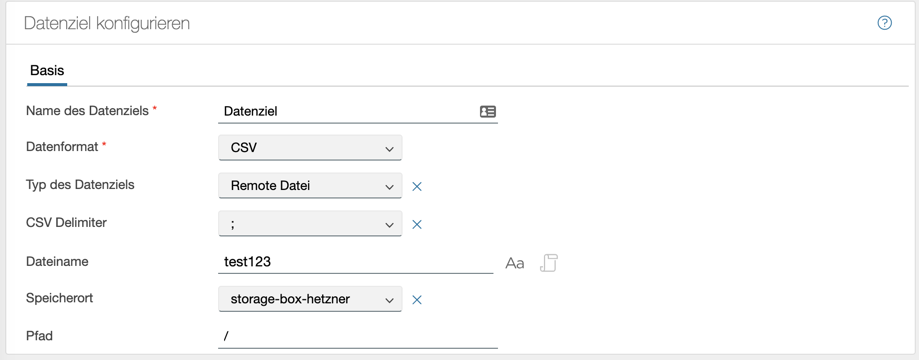
Für den direkten Zugriff auf eine Remote Datei wird im Feld Storage ein Endpunkt ausgewählt. Das Feld Pfad gibt dann den Pfad der Datei (alle Verzeichnisse) an,
der relativ zum Stammverzeichnis des Speichers verwendet werden soll. Handelt es sich bei dem Speicher um AWS, beginnt der
Pfad immer mit dem Namen des Buckets, gefolgt von der Verzeichnisstruktur innerhalb des Speichers. Bitte beachten Sie, dass alle angegebenen Verzeichnisse
vor der Ausführung vorhanden sein müssen, da Chioro sonst das Schreiben der Datei verweigert.
Das Feld Dateiname ist obligatorisch und bezeichnet den Namen der erzeugten Datei, wenn nicht angegeben, wird der Dateiname dem Namen des Datenziels entsprechen.
Endpunkte stellen eine Art “Basis URL” dar. Da diese meist vertrauliche Informationen wie Passwörter oder API Schlüssel enthalten, erfolgt deren Konfiguration im Admin Bereich. Hierfür sind eintsprechende Admin Rechte erforderlich. Bitte wenden Sie sich an Ihren Chioro Administrator oder an unseren Support, falls Sie keine entsprechenen Rechte besitzen.
Datenformate
Zurzeit unterstützt Chioro folgende Export-Formate:
- JSON
- Excel (xlsx)
- CSV
- Commerce Tools
- SAP hybris
- Template, hier können beliebige Daten in Vorlagen eingefügt und ausgegeben werden. Genaue Erklärung siehe unten.
- sowie ggf. anwenderspezifische Formate, sofern diese aktiviert sind
Für weitere, z.B. anwenderspezifisch Datenformate wenden Sie sich bitte an unseren Support.
Dateiname
Es besteht die Möglichkeit einen eigenen Namen der zu exportierenden Datei einzugeben. Zum einen kann man einen normalen Text eingeben und die Datei wird danach benannt.
Beispiel:
Datenformat = CSV;
Dateiname = test123;
Der Name der Datei ist “test123.csv”
Zum anderen kann man ein Script als Namen eingeben. Hierbei kann man alle Werkzeuge nutzen die ausgeliefert werden bzw. alle Javascript Funktionen anwenden.
Beispiel:
Datenformat = CSV;
Dateiname = "test" + timestamp();
Der Name der Datei ist “test202210200149.csv”
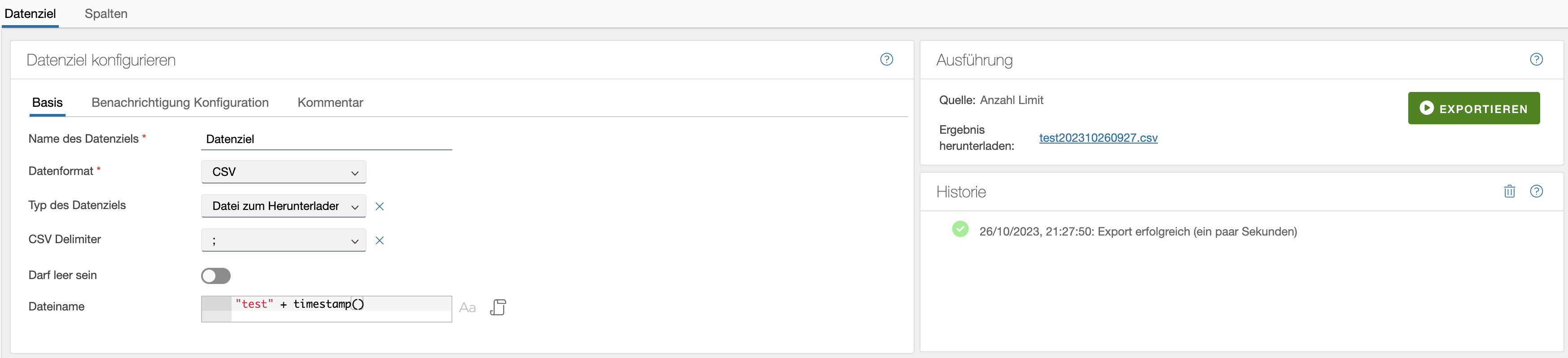
Templates
Grundsätzlich lassen sich beliebige Dateien erzeugen:
Das Template: ‘Guten Abend Herr {{Nachname}}’ erzeugt eine Datei in der, durch das Trennzeichen unterbrochen, für jeden Datensatz im Attribut ‘Nachname’ eine Zeile erzeugt wird.
Also könnte das Ergebnis so aussehen:
Guten Abend Herr Müller, Guten Abend Herr Maier, Guten Abend Herr Heiss
Vergleichbar ist das mit der Serienbrieferzeugung aus bekannten Office Paketen.
In Chioro lassen sich Templates für Header, Body und Footer hinterlegen:
- Header, dieses Template wird einmal ausgeführt
- Body, dieses Template wird für jeden Datensatz eines Attributs einmal ausgeführt, also für alle Zeilen wiederholt
- Footer, dieses Template wird einmal ans Ende der Datei angehängt
- Das Trennzeichen wird nach jedem Datensatz eingefügt.
Siehe auch: Handlebars
Benachrichtigungen
Es können Benachrichtigungen gesetzt werden, welche nach Beendigung der Operation ausgeführt werden. Dazu muss unter dem Tab “Benachrichtigung Konfiguration” mindestens ein Status (1) ausgewählt werden und ein Kanal (2). Es können pro Kanal mehrere Status ausgewählt werden, für weitere Kanäle müssen mit dem + (3) weitere hinzugefügt werden.
Bei Benachrichtigungen, welche von der Datenziel-Operation ausgeführt werden, wird der Dateiname mitgegeben. In einer E-Mail Benachrichtigung als {{fileName}} und bei Skripten context('fileName') . Bei Dateinamen, die per Skript generiert werden, wird zuerst jenes Skript ausgeführt und das Ergebnis als String übergeben. Bei Benachrichtigungen, welche nicht von der Datenziel-Operation kommen, wird ein leerer String übergeben. Mehr unter Sonstiges / Benachrichtigungen